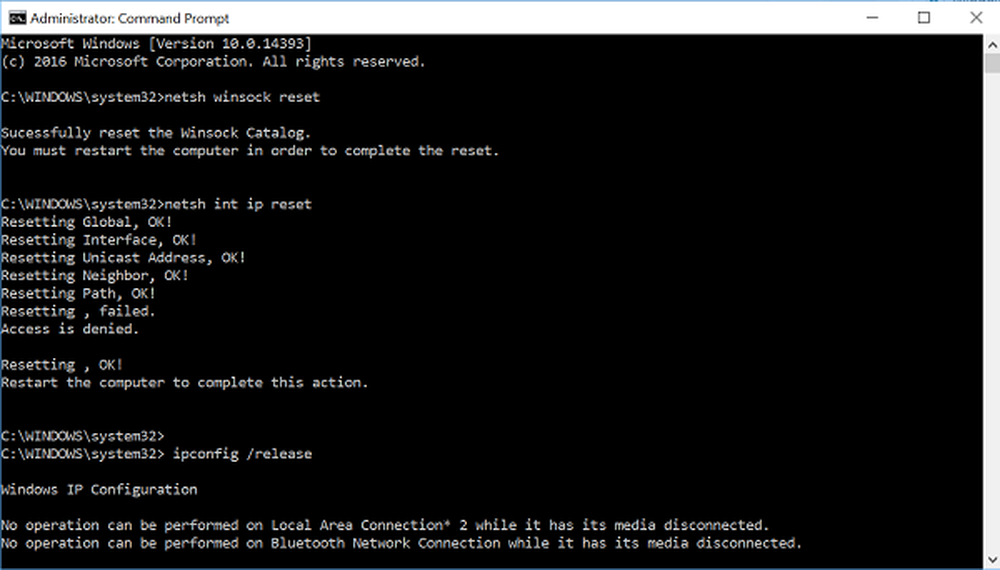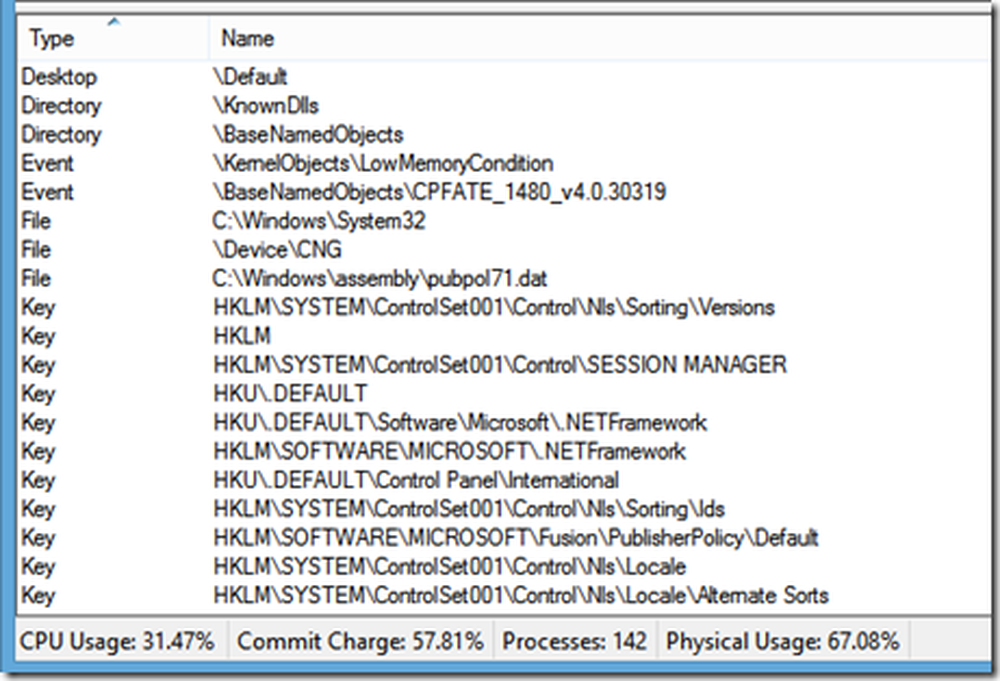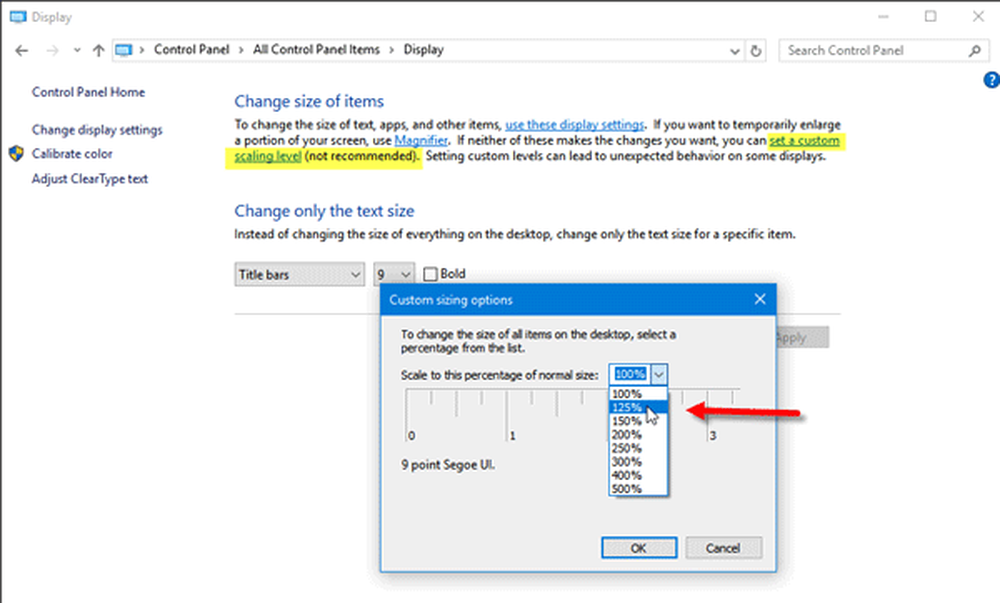Correggi il problema di caricamento nel servizio Segnalazione errori di Windows
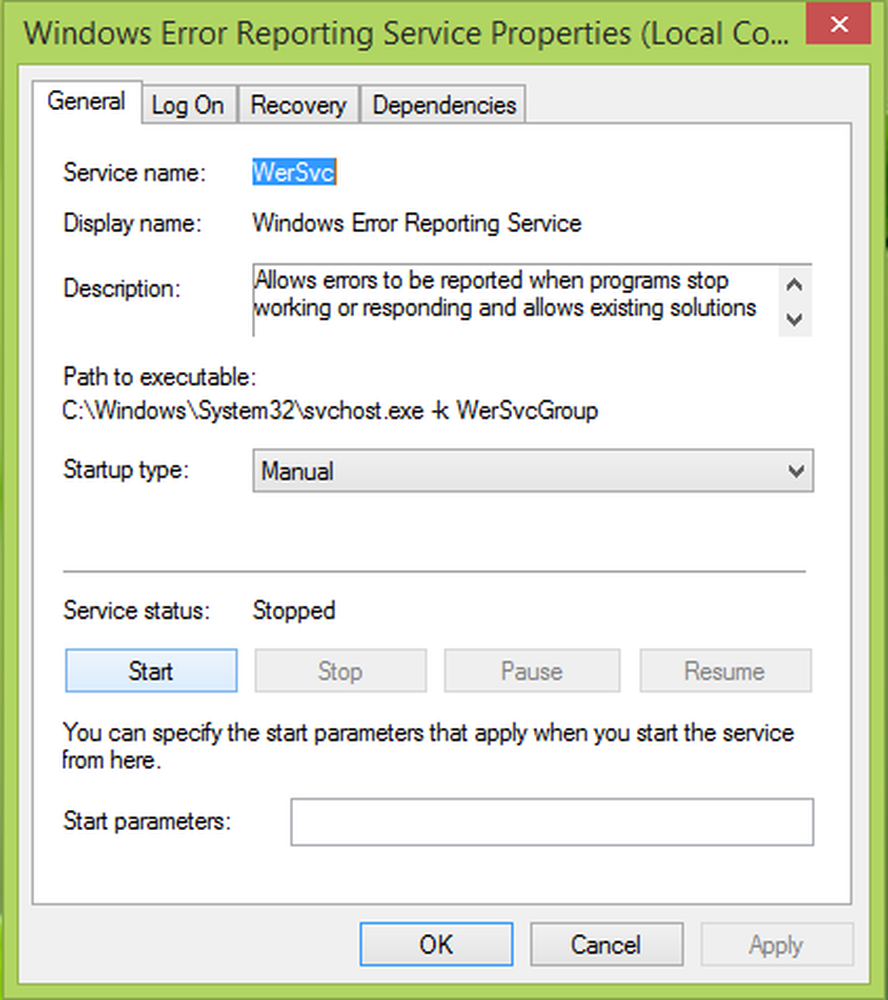
Sappiamo tutti che usando il Centro operativo di Windows, possiamo risolvere i problemi con il nostro sistema utilizzando Cerca soluzioni pulsante menzionato contro un problema. Di volta in volta, dobbiamo affrontare diversi problemi e di conseguenza dobbiamo verificare le correzioni. Ma di recente ho scoperto che ogni volta che colpivo il Cerca soluzioni pulsante nel Azione Center, ho ricevuto il seguente errore:
Problema durante la connessione al servizio Segnalazione errori di Windows. Alcuni report non possono essere caricati nel servizio Segnalazione errori di Windows. Per favore riprova più tardi.
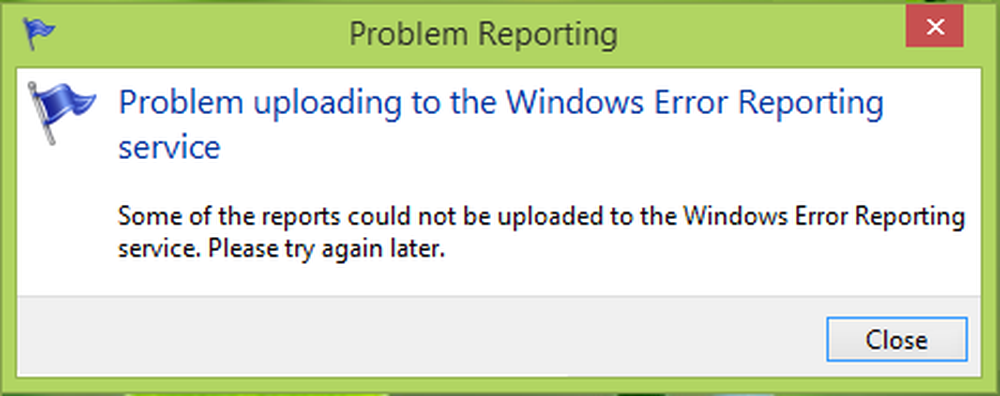
Come risulta evidente dal messaggio di errore, questo problema è legato al funzionamento di Segnalazione errori di Windows servizio e i suoi servizi di dipendenza. Se non funzionano correttamente, continuerai a ricevere questo messaggio di errore. Pertanto, a causa di questo problema, non è possibile cercare soluzioni nel Centro azione e quindi, potresti avere molti problemi per il tuo PC rimangono irrisolti.
Problema durante la connessione al servizio Segnalazione errori di Windows
Il servizio Segnalazione errori di Windows consente a partner Microsoft e Microsoft di diagnosticare problemi nel software in uso e fornire soluzioni. In precedenza abbiamo scritto come abilitare o disabilitare il servizio Segnalazione errori di Windows. Oggi vedremo come risolvere questo problema.
1. stampa Tasto Windows + R e scrivi services.msc nel Correre la finestra di dialogo:
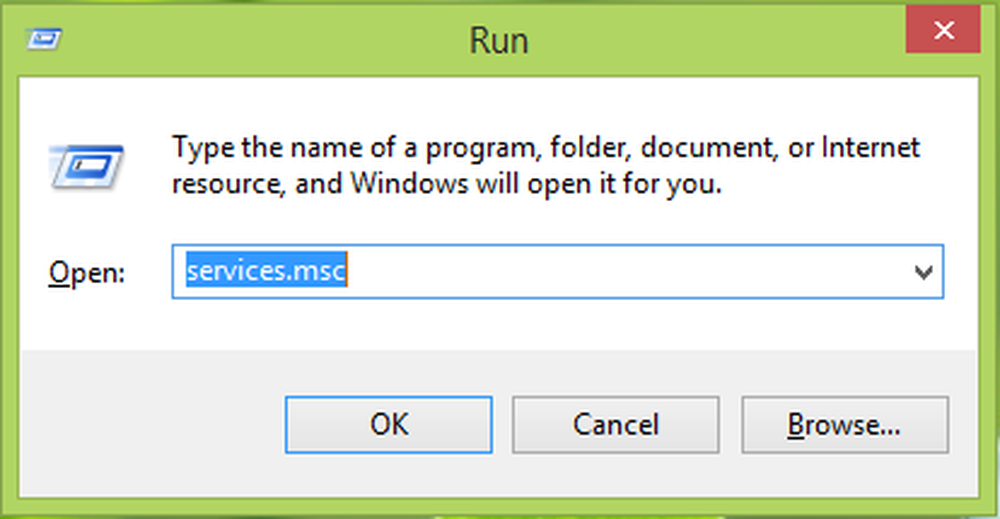
2. Nel Servizi finestra, scorrere verso il basso e cercare il Servizio Segnalazione errori di Windows. Se stai affrontando questo problema, il servizio potrebbe non esserlo In esecuzione. Fare doppio clic su questo servizio per aprirlo Proprietà.

3. Nella finestra qui sotto, assicurati che il Avvio tipe è o Manuale o Automatico. Quindi fare clic su Inizio opzione se il servizio non è in esecuzione sul tuo sistema. Clic Applicare seguito da ok, quando hai finito di apportare modifiche.
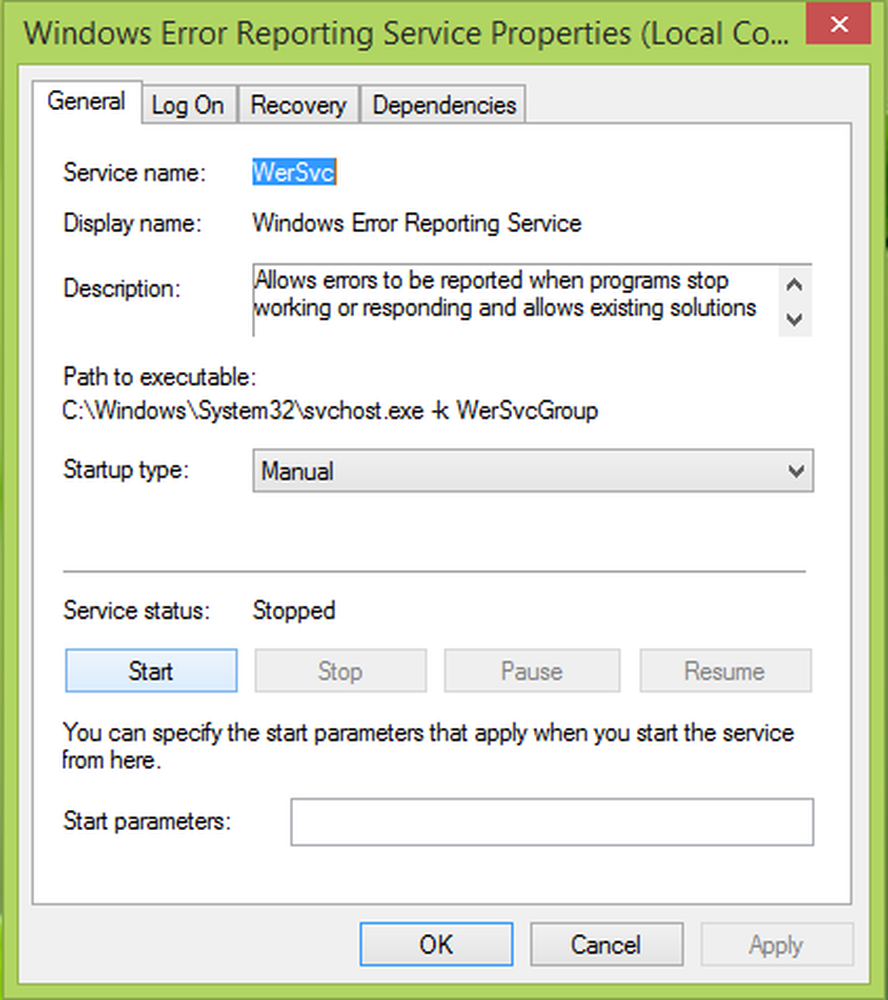
Ora puoi chiudere Servizi finestra e riavviare la macchina. Dopo il riavvio, è possibile verificare le soluzioni ai problemi in Centro azione, troverai che il problema è stato risolto con successo.
Spero che questo ti aiuti!
Ecco alcuni passaggi aggiuntivi per la risoluzione dei problemi se si scopre che i servizi di Windows non verranno avviati. Vedere questo post se si riceve l'errore dell'applicazione WerMgr.exe o WerFault.exe.